올리브빼빼 스토리
카카오뷰 만들기, PC버전개설하기 본문
카카오뷰 채널 만들기,
PC버전 개설 초간단 따라하기
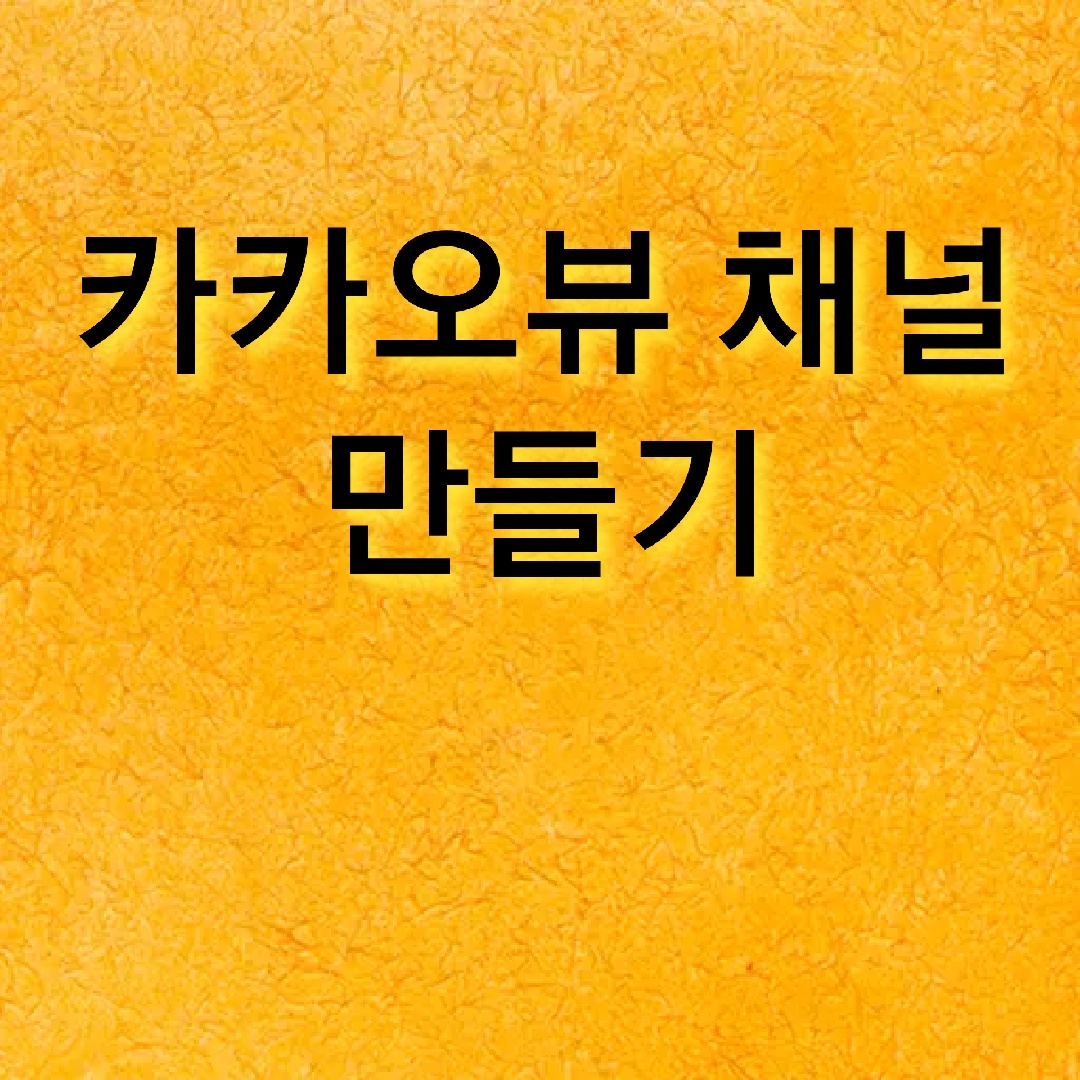
카카오뷰는 2021년 8월쯤에 만들어져서 지금은 카카오뷰를 통해 수익을 창출하는 분들이 꽤 많이 있습니다.
다음에서 운영하고 있는 카카오뷰는 내 채널을 구독하는 친구 100명과 발행된 글이 10개 이상이 되면 수익이 창출되는 구조랍니다.
일단은 수익을 창출하려면 카카오뷰를 만들어야겠지요?
카카오뷰 채널을 만드는 방법은 모바일로도 가능하고 pc로도 가능합니다.
오늘은 카카오뷰 만들기 PC버전 개설방법에 대해서 알기 쉽게 설명해드리도록 하겠습니다.
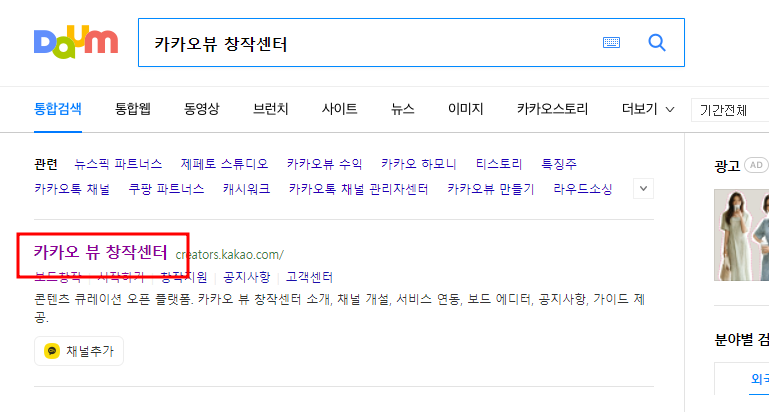
카카오뷰를 만들기 위해서는 포탈사이트에서 카카오 창작센터를 검색해서 카카오뷰 창작센터 사이트로 이동합니다.

카카오뷰 창작센터 시작하기 클릭
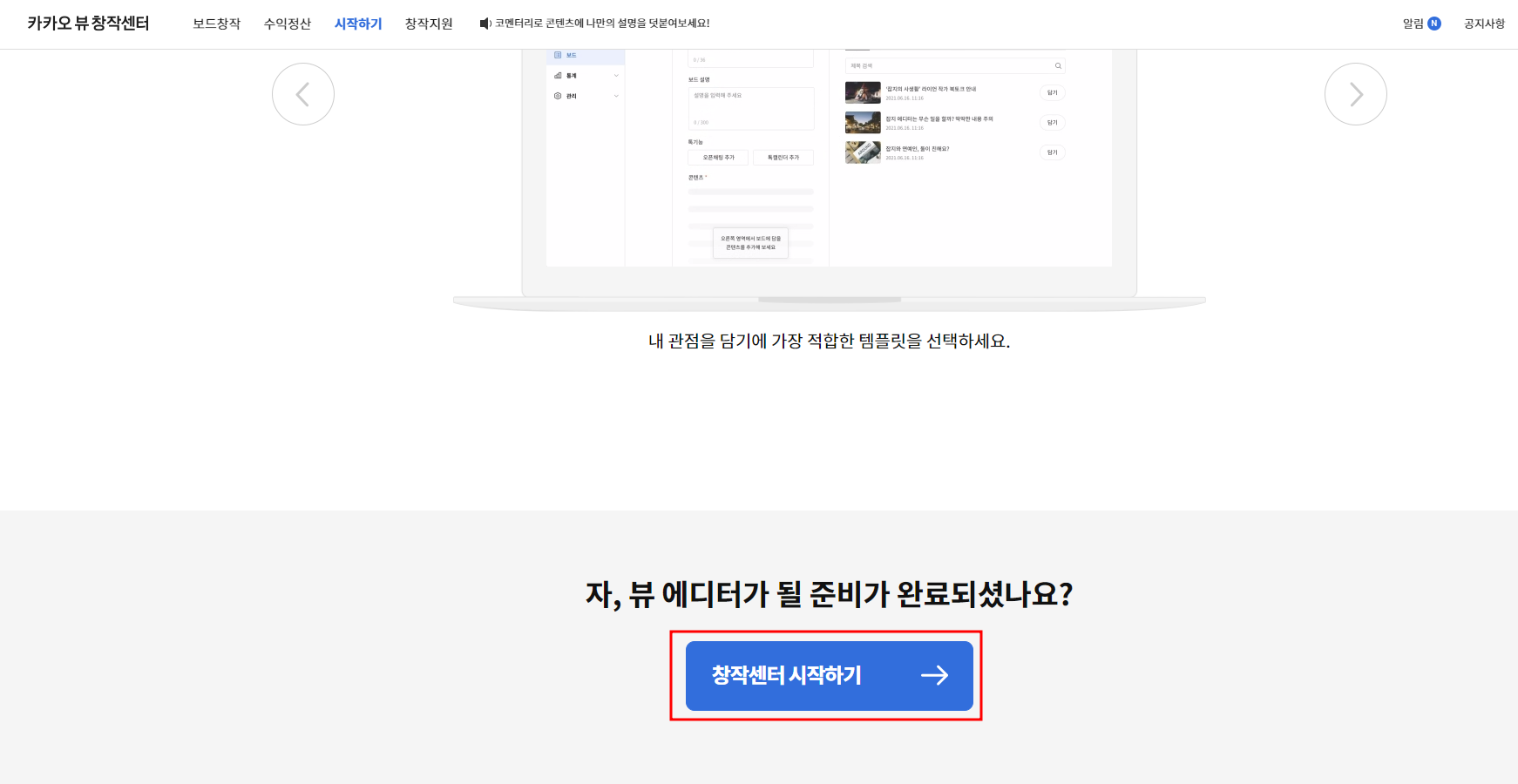
창 아래쪽의 창작센터 시작하기 버튼 클릭
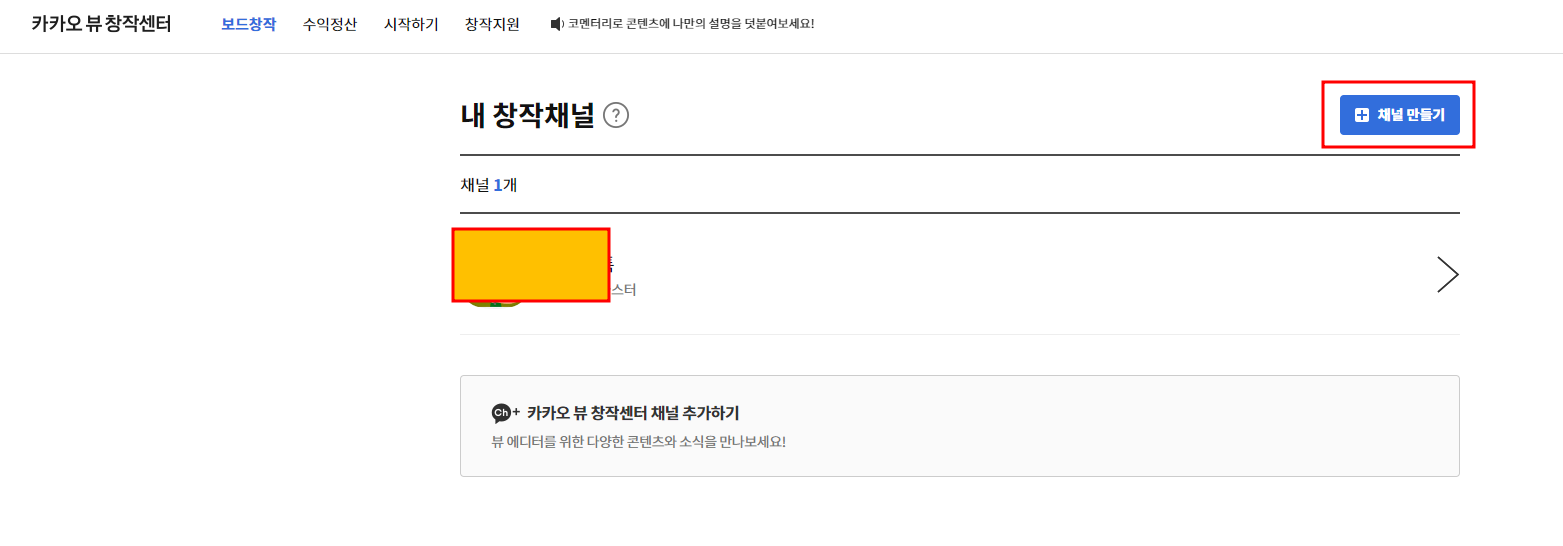
저는 이미 운영중인 카카오뷰가 있습니다.
처음이든 두번째 카카오뷰 개설이든 상관없이 채널만들기 버튼을 클릭합니다.
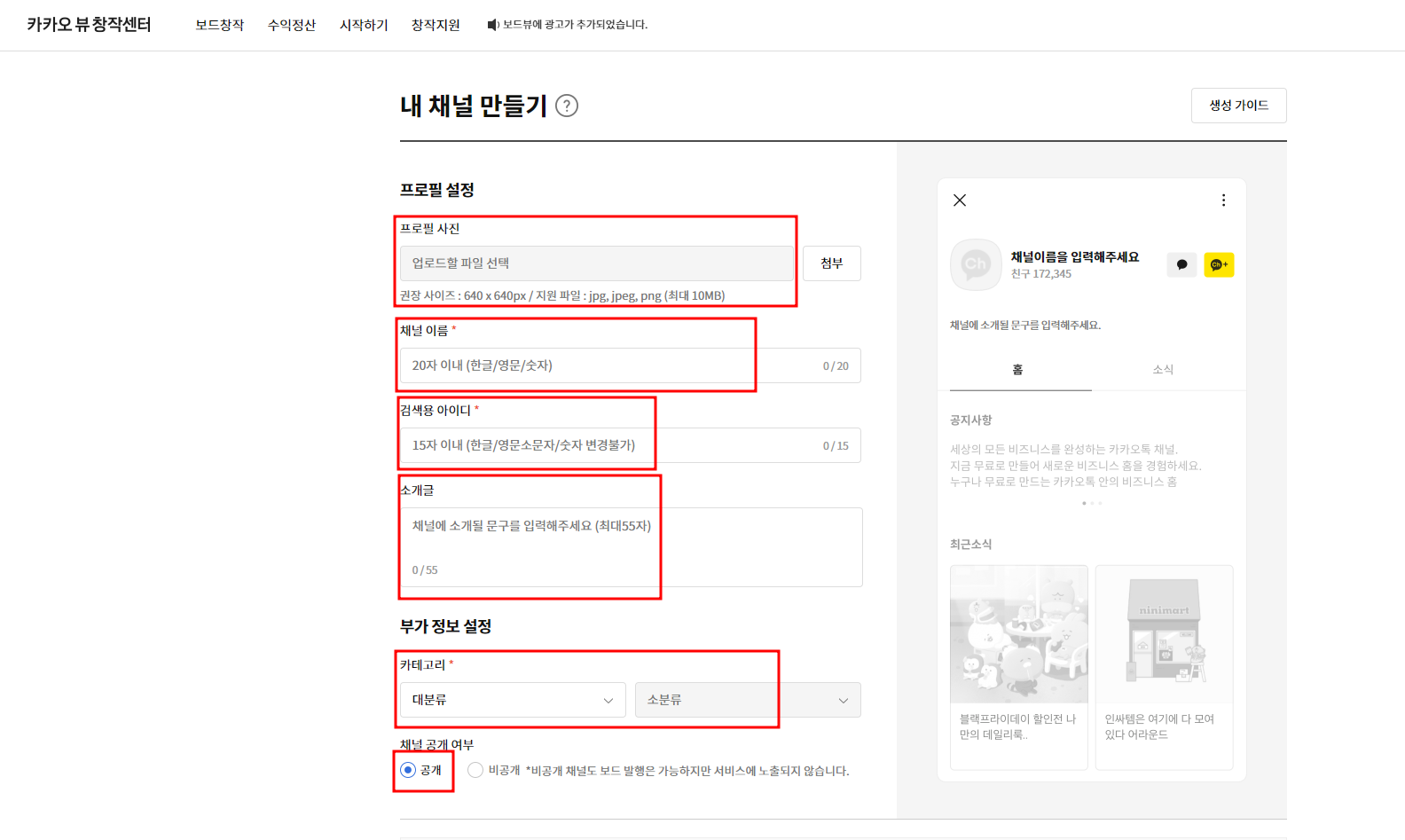
내 채널을 만들수 있는 창입니다.
프로필사진 :
원하는 사진으로 640 * 640 px크기 정도로 넣어주시면 됩니다.
처음에는 아무 사진이나 넣고 나중에 변경도 가능합니다.
채널이름 :
채널이름은 한번 지정하면 변경이 안되며 20자 이내의 한글, 영문, 숫자로 넣어줍니다.
검색용 아이디 :
지정후 변경이 안되며 15자 이내의 한글, 영문소문자, 숫자로 넣어줍니다.
소개글 :
간단한 내 채널의 소개글을 넣어줍니다. 변경 가능합니다.
카테고리 :
내 채널에 맞는 카테고리를 지정해줍니다.
공개 :
공개, 비공개 설정으로 수익을 내려면 당연히 공개로 설정해줘야 합니다.
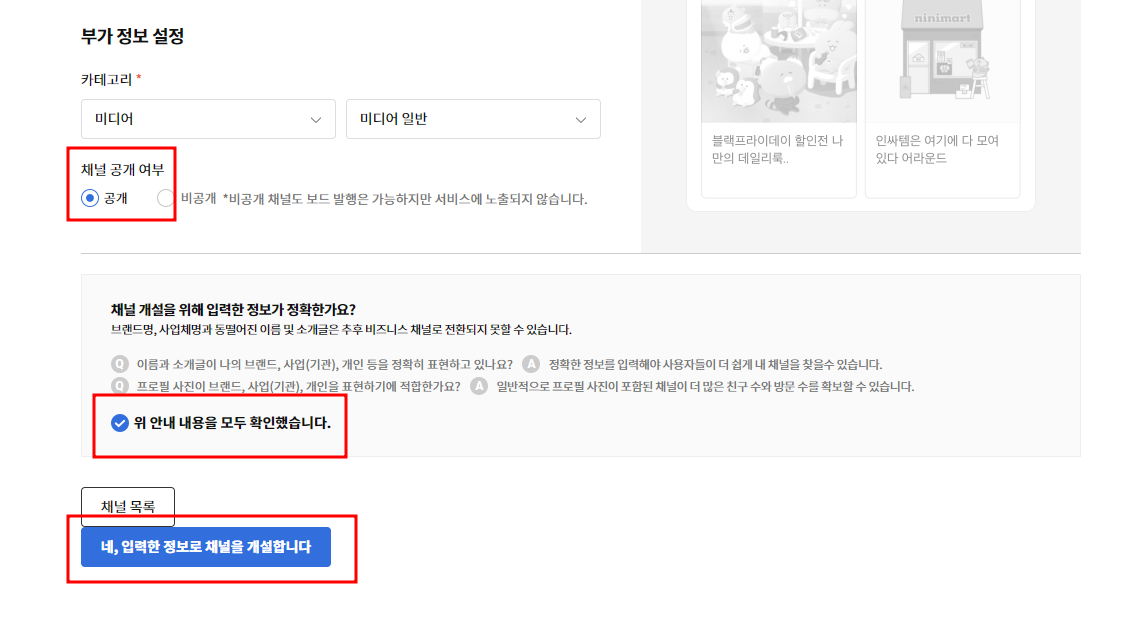
입력 난을 모두 채운 후 '위 안내 내용을 모두 확인했습니다'에 체크하고 '채널을 개설합니다 '클릭
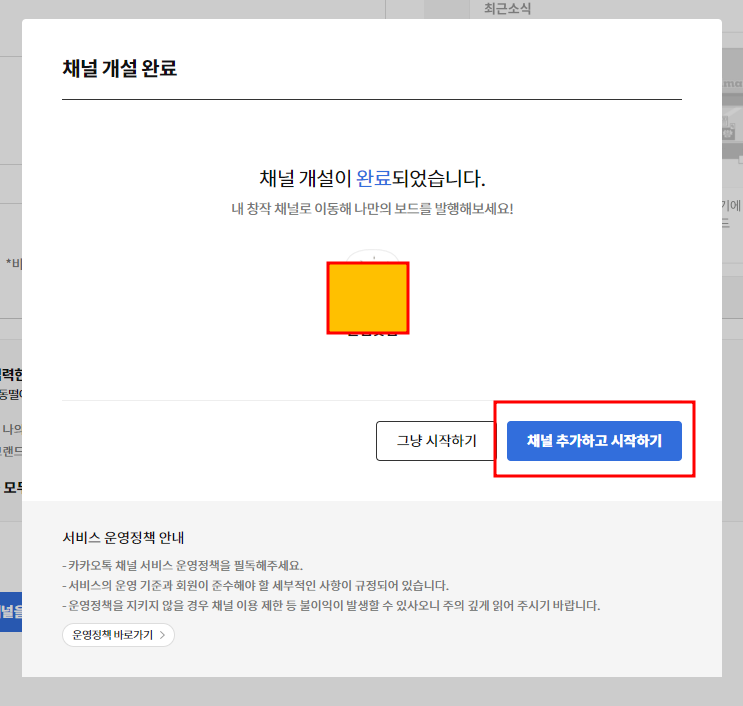
채널 개설이 완료되었습니다.라는 문구가 보입니다.
아래 채널 추가하고 시작하기 버튼을 클릭
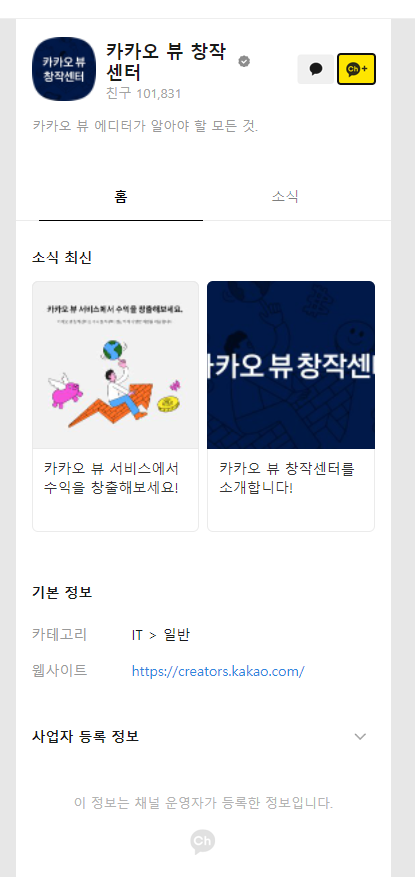
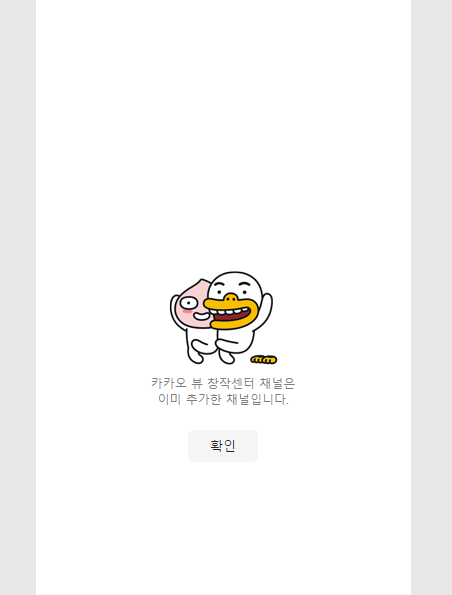
카카오뷰 채널이 이미 추가되어있다면 오른쪽 화면이 아직 추가되어 있지 않다면 왼쪽 화면이 뜹니다.
추가 되어 있지 않다면 채널추가 버튼을 눌러서 추가해주면 됩니다.
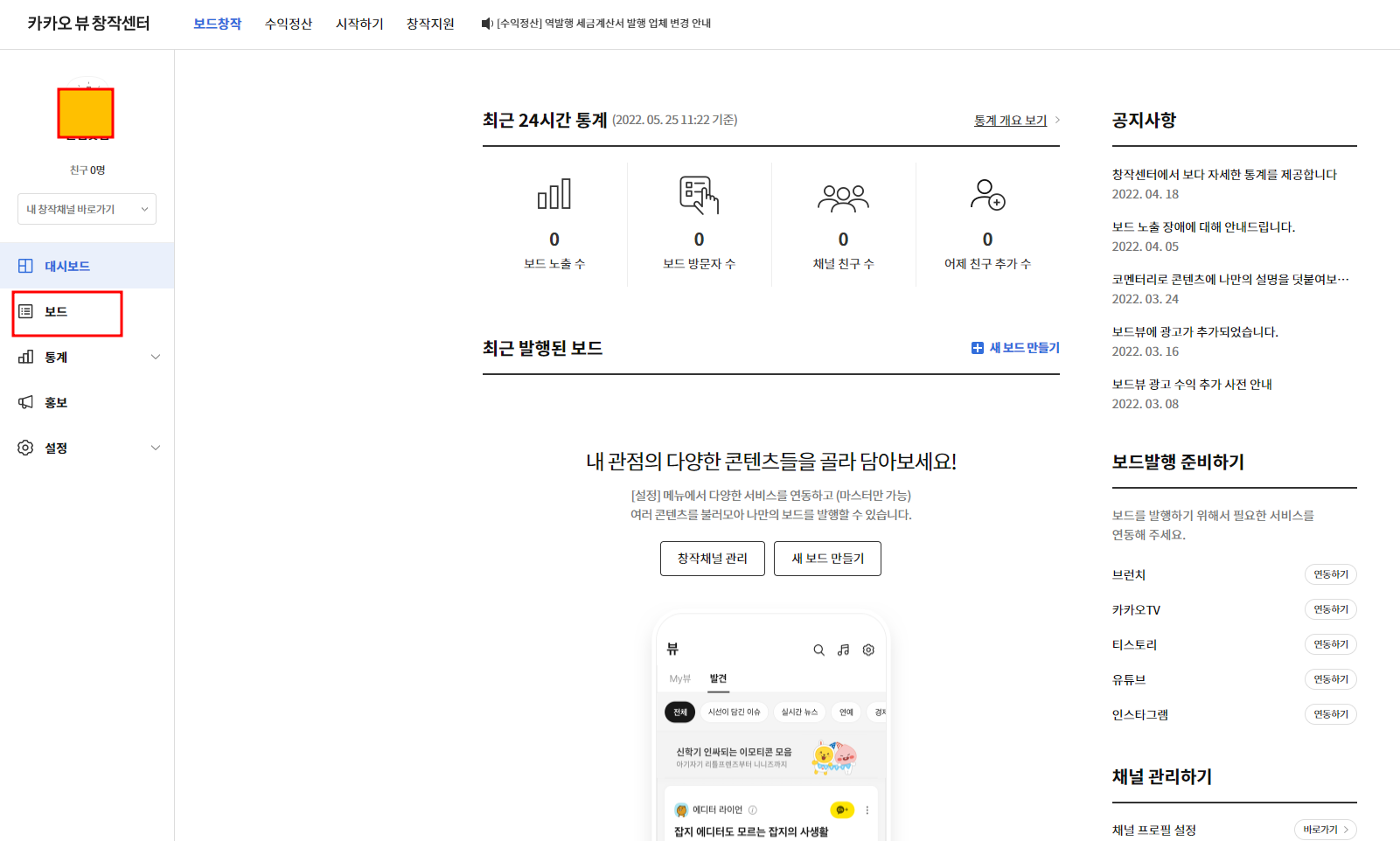
확인을 누르면 위의 창으로 이동합니다.
카카오뷰 채널 만들기가 완료되면 왼쪽 윗부분에 내가 만든 채널명이 뜹니다.
카카오뷰의 내 채널이 개설된 것으로 글(보드)을 발행하기 위해서는 왼쪽에 있는 보드를 클릭합니다.
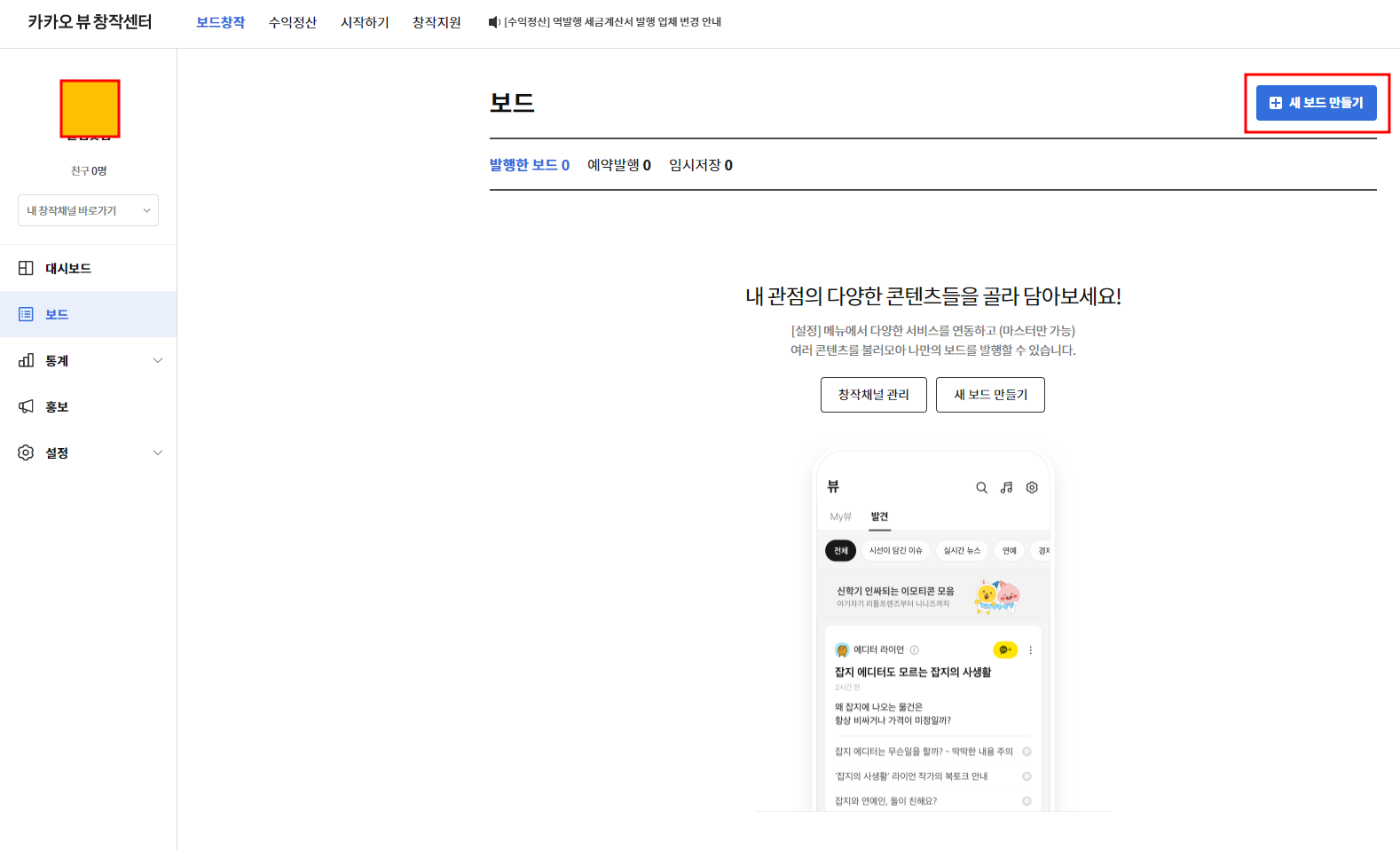
글(보드)을 발행하기 위해서는 새보드 만들기를 클릭
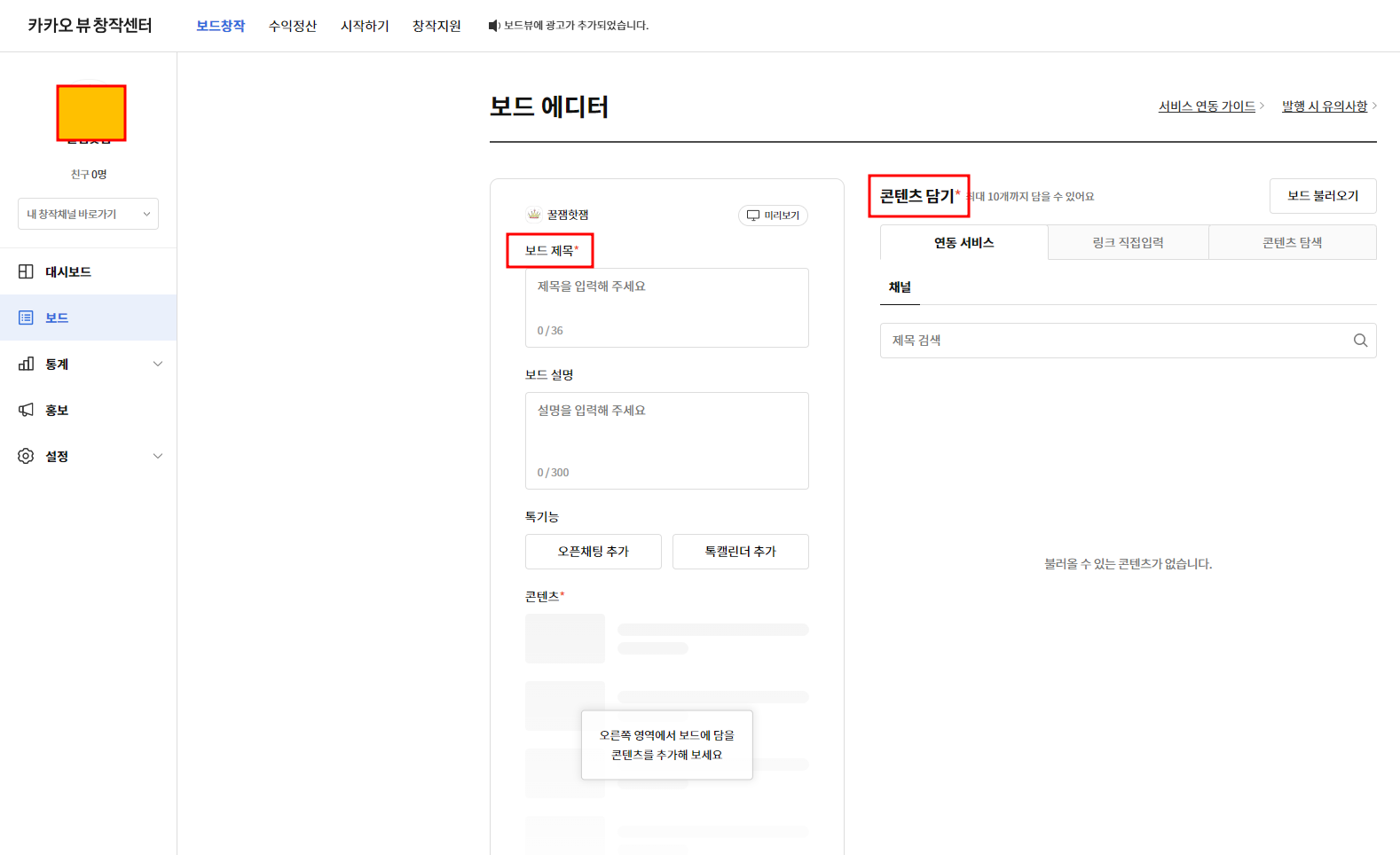
보드 에디터 창에서 원하는 콘텐츠 담기 부분에서 콘텐츠를 선택하고 보드제목을 넣어줍니다.
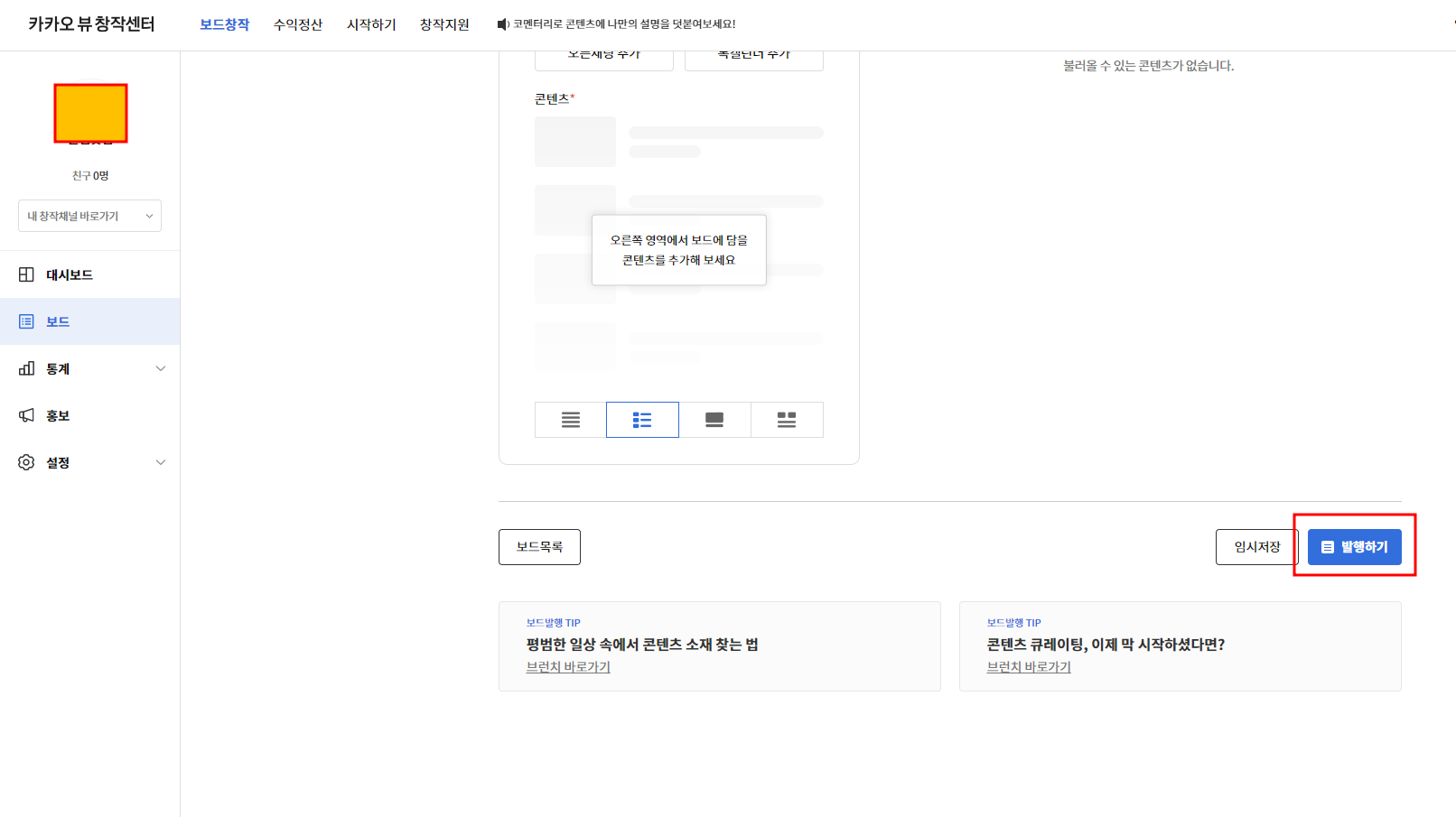
아래쪽에 발행하기를 눌러 새 글을 발행해줍니다.
카카오뷰 채널 만들기를 끝냈다면 큰 그림의 한발짝을 내딛은 것입니다.
카카오뷰로 수익을 창출하기까지의 문은 그리 높지 않습니다.
100명의 채널친구와 10건의 보드 발행으로 시작하여 꾸준히 노력한다면 좋은 수익구조를 갖추실 수 있을 거라 생각합니다.
'라이프&정보' 카테고리의 다른 글
| 고추 병해충 종류와 증세, 고추 방재방법과 생리장애 정리 (0) | 2022.07.20 |
|---|---|
| 매실주 부작용과 나쁜성분, 매실주 담그는법 담그는시기 (0) | 2022.06.13 |
| 매실청 잘 담그는법, 매실청 담그는 시기 (0) | 2022.06.13 |
| 맛있는 수박 고르는법, 수박 보관하는 방법 (0) | 2022.05.25 |
| 로즈마리 잎이 까맣게 변할때, 로즈마리 잎마름현상 해결방법 (0) | 2022.05.05 |
| 티스토리 블로그 만들기, 쉽게 설명하는 티스토리 블로그 시작하기 (0) | 2022.05.05 |




